Il est possible que lorsque vous voyez une application tourner sur des appareils Android, vous vous posiez beaucoup de questions sur la raison de ceci ou cela. Mais il s'avère que les développeurs y ont déjà pensé et vous offrent la possibilité d'ajouter ou de supprimer certaines fonctionnalités que vous pensiez avoir oubliées. Dans cet article, nous vous expliquerons ce que vous devez faire pour afficher les secondes sur l'horloge dans la barre d'état Android.
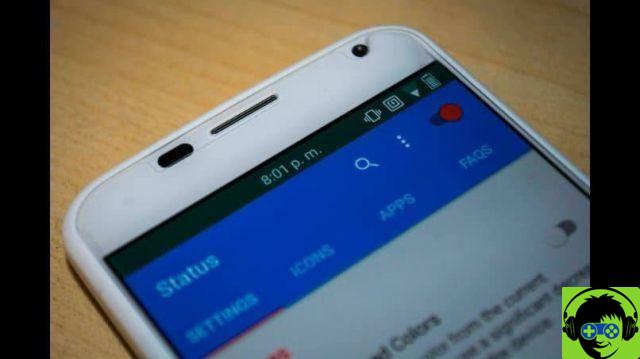
Bien sûr, si on y réfléchit un peu, une montre est composée d'au moins trois parties essentielles qui lui permettent de déterminer l'heure. Ce sont les heures qui peuvent être au format 12 ou 24, les minutes et les secondes. Mais normalement, ce dernier composant est exclu et ignoré, mais rassurez-vous si vous ne le saviez pas, vous pouvez l'activer dans moyen facile.
Nous entendons dire que certains téléphones portables, selon le système d'exploitation utilisé, offrent de meilleures ou de plus grandes fonctions à leurs utilisateurs. Mais il s'avère que ce n'est plus le cas actuellement, en raison du grand nombre d'applications qui s'affichent pour le choix de vos clients. Dans Android, par exemple, nous pouvons trouver une grande variété d'applications pour enregistrer l'écran avec de l'audio.
Comment afficher les secondes sur l'horloge de la barre d'état Android ?
Avant de commencer à vous dire les étapes que vous suivrez pour afficher les secondes sur l'horloge dans la barre d'état Android. Nous vous dirons que ces appareils ont un configurateur d'interface utilisateur système. Grâce à cela, nous pouvons très facilement contrôler quelles icônes doivent ou ne doivent pas apparaître dans la barre d'état, située en haut de l'écran.
Nous procédons ensuite à l'activation de ce configurateur et pour ce faire, nous montons et faisons défiler vers le bas pour accéder au panneau de notification. Nous y verrons une icône d'engrenage, maintenez pendant quelques secondes, jusqu'à ce que cette action mène à la fenêtre réglages et nous serons immédiatement informés que l'option a été activée.
Mais vous verrez également qu'une nouvelle icône a été ajoutée en forme de clé, elle apparaîtra à côté de l'icône d'engrenage. Et vous trouverez l'option que nous venons d'activer appelée Système Configurateur d'interface utilisateur, dans la section Interne. Cette option étant déjà active, sélectionnons-la maintenant.
Étapes pour afficher les secondes de l'horloge dans la barre d'état
Cliquez dessus pour accéder à sa fenêtre et nous y trouverons deux options Barre d'état e Ne pas déranger, vous devez cliquer sur la barre d'état. Maintenant, vous devez faire défiler jusqu'à la fin où vous trouverez l'option maintenant puis cliquez dessus. Cette action générera un menu déroulant avec plusieurs options parmi lesquelles choisir.
Nous verrons que cela montre heures et minutes c'est la configuration par défaut, mais il y a aussi une autre option que nous pouvons choisir en plus d'afficher les heures, les minutes et les secondes. Et c'est l'option Ne pas afficher cette icône, si vous la choisissez, vous ne verrez plus l'horloge dans la barre d'état et la seule chose que vous obtiendrez de ce choix est que vous aurez plus d'espace dans cette zone.
Dans notre cas, nous devons choisir l'option Affiche les heures, les minutes et les secondes, de cette façon l'action que nous voulons réaliser sera effectuée. Nous devons maintenant vérifier si cette option a été effectuée, pour cela nous devons quitter la fenêtre actuelle. Et en fait, nous pouvons vérifier que l'horloge nous indique maintenant les secondes.
Cela prend un peu plus de place, mais on peut voir l'heure avec toutes les données nécessaires pour obtenir des informations exactes sur l'heure du jour ou de la nuit. Donc, une fois de plus, il est prouvé que ce système d'exploitation est l'un des systèmes personnalisés qui existent aujourd'hui et que développeurs, même si vous n'y croyez pas, ils pensent à tout.

C'est donc ainsi que nous terminons ce tutoriel, facile à suivre et rapide à appliquer, qui vous permettra d'ajouter un add-on que vous pensiez avoir été oublié. Et sans trop de complications tu as appris pour afficher les secondes sur l'horloge de la barre d'état Android.


























